 Como ya dijimos en nuestro artículo “10 pasos para plantear un duda informática“: cualquiera que sea tu duda, alguien la ha tenido antes que tú. En el caso de los mensajes de error en Windows esto es muy frecuente. Para llegar a una página web o foro donde alguien haya tenido el mismo problema lo más sencillo es que si Windows te muestra un mensaje de error lo introduzcas tal cual en Google (mejor si es entre comillas)
Como ya dijimos en nuestro artículo “10 pasos para plantear un duda informática“: cualquiera que sea tu duda, alguien la ha tenido antes que tú. En el caso de los mensajes de error en Windows esto es muy frecuente. Para llegar a una página web o foro donde alguien haya tenido el mismo problema lo más sencillo es que si Windows te muestra un mensaje de error lo introduzcas tal cual en Google (mejor si es entre comillas)
¿Y cómo copias el mensaje de error? Pues hoy me he enterado de un pequeño truco, se puede hacer sencillamente pulsando en tu teclado Ctrl + C cuando aparezca el mensaje (no es necesario seleccionar el texto). Por ejemplo, vete a Inicio/Ejecutar y escribe “sinsentido”
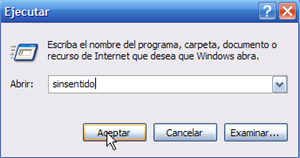
Al pulsa Aceptar te saldrá un ejemplo de un mensaje de error.

Con él en la pantalla pulsa Ctrl+C y luego ciérralo; ya has copiado el texto y puedes pegarlo en un foro, en Google o en cualquier sitio donde puedas escribir. Para ello simplemente pulsa Ctrl + V o Menú/Editar/Pegar en caso de que exista. Para probarlo puedes abrir el bloc de notas de Windows por ejemplo (accesible desde Inicio/Programas/Accesorios) y allí pegar el mensaje de error:
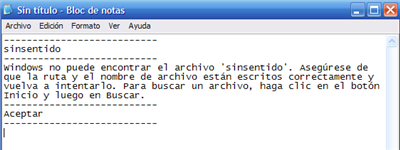
Esta chorradita me parece útil no sólo para buscar en Google el texto exacto del mensaje sino para plantear los fallos en los foros de ayuda informática.
- Visto en: Lifehacker
- También en blogoff: Copiar y pegar

La verdad es que parece una tonteria, pero ¿cuántos no hemos copiado tal cual una notificación de error alternado las pantallas con lo molesto que es? Sabiéndolo para la próxima vez lo utilizaré. Truco simple pero súper práctico.
Jo, sí que es útil. Cuántas veces habré hecho capturas de pantalla de los errores para luego andar escribiendo el texto en un bloc de notas.
Los errores de windows me tienen harto! me voy a cambiar de sistema Ya…
Madre mia, tantos años copiando a mano errores. Muy util el consejo
jajajaj genial! yo me baje hace tiempo un programa que te copiaba estos textos.. para que? :P (encima era de pago… q lista es la gente)
Excelente truco, no lo conocía.
Solo agregar que no solo funciona con las ventanas de error de Windows sino con la de cualquier programa.
Por ejemplo:
—————————
Bloc de notas
—————————
El texto en el archivo Sin título ha cambiado.
¿Desea guardar los cambios?
—————————
Sí No Cancelar
—————————
Felicidades por tu blog, muy bueno
Nombro este post como el mas util de la historia.
Me uno a lo que dice Alexliam, no conocía este truco.
Ya solo por este post os mereceis un premio muy gordo.
Hoygan! y en Linux o MAC como lo hago???
angeek, teoricamente ni Linux ni Mac fallan nunca.
Gracias por los comentarios. A mí el truco también me pareció genial. Me parece increíble que no hayamos oído hablar de él antes ¡que funciona hasta con Windows 2000!
Muchas gracias, la de veces que he tenido que escribir literalmente un error de Windows en Google….
Mis preferidos son los que tienen caracteres aleatorios :mrgreen:
Gracias de nuevo por el Tip!
Si llego a saber eso…madre mia.
GRACIAS!
Muy bienn….
10 años de errores… y no lo sabia..
gracias :D
¿Útil?
Utilísimo ;)
Si tendría que decir todo lo que me enseñó este blog por Dios.
GRACIAS